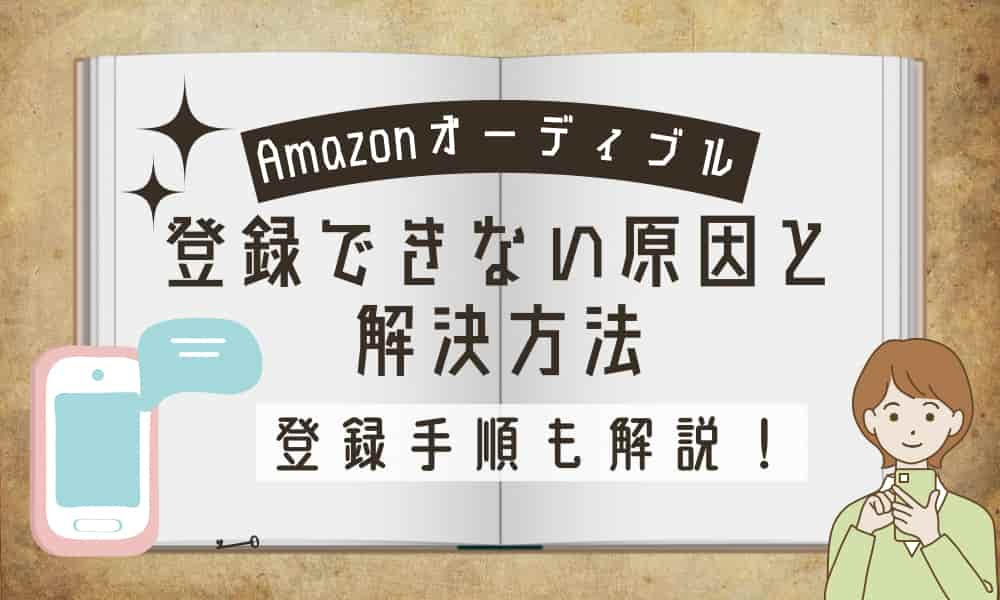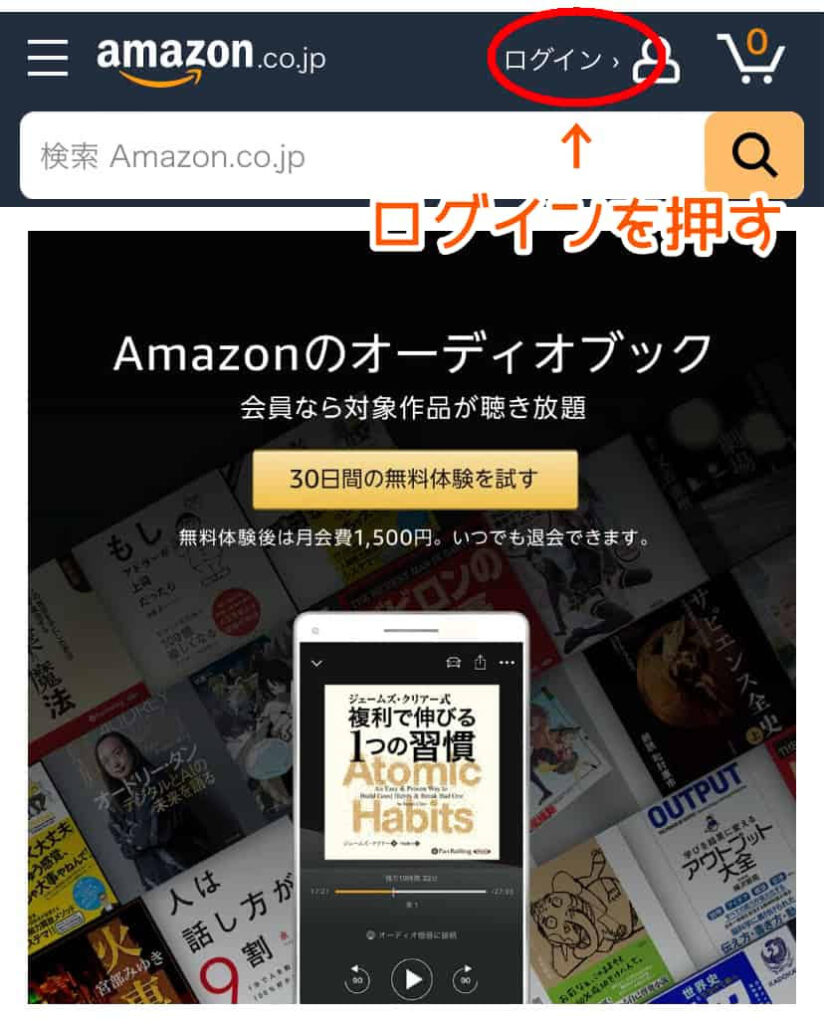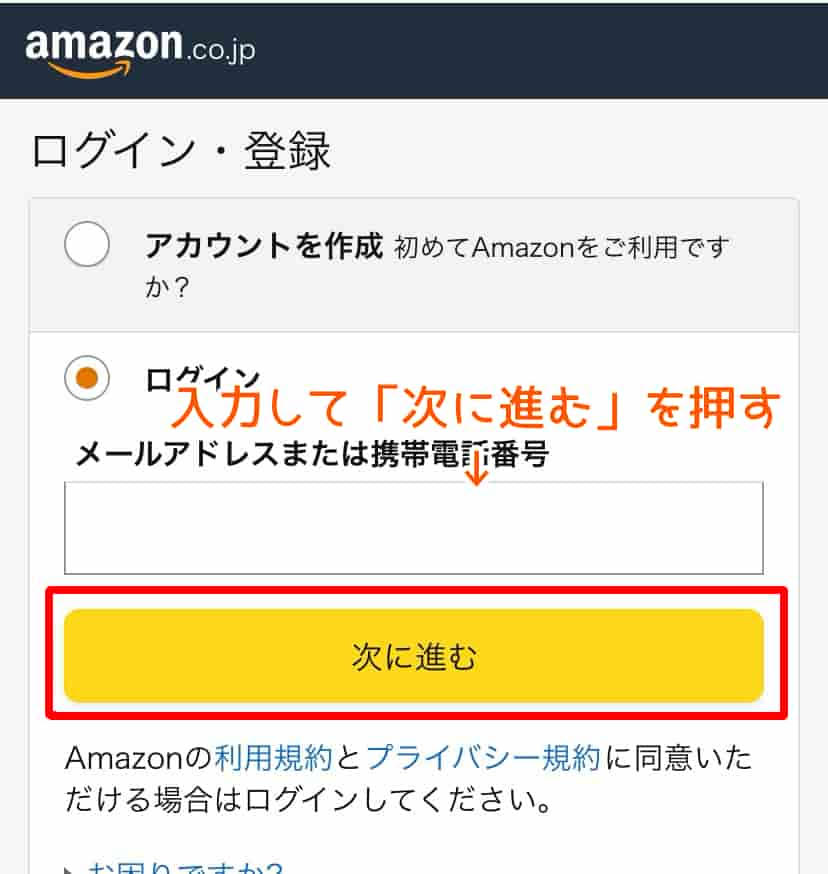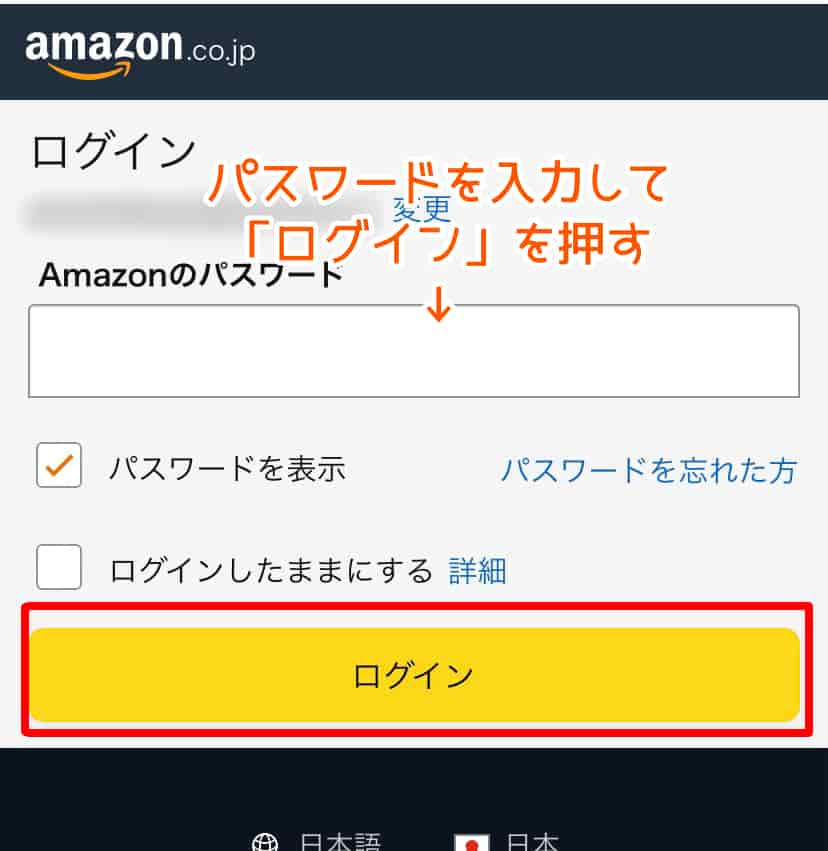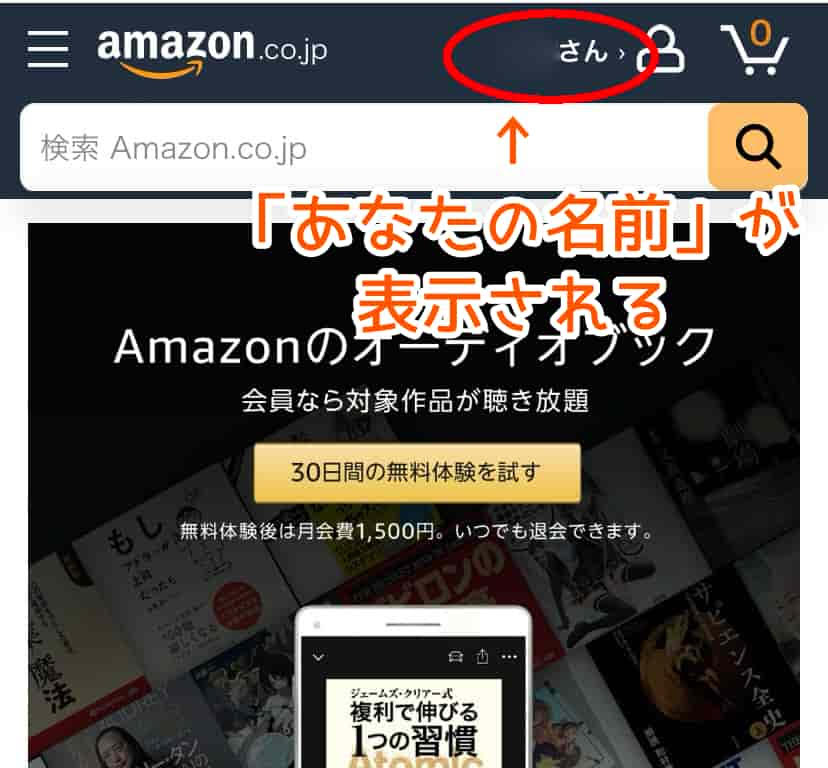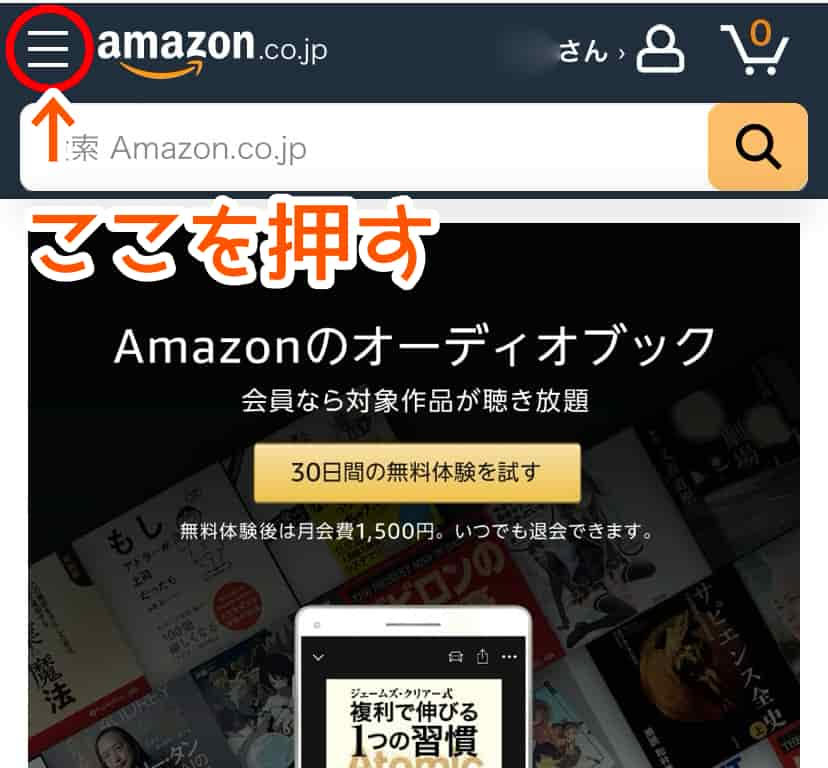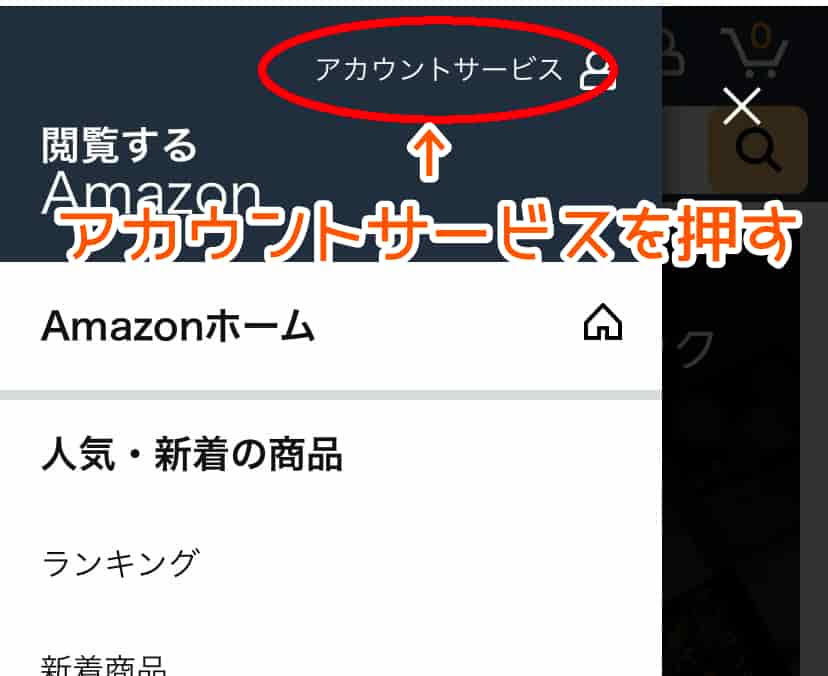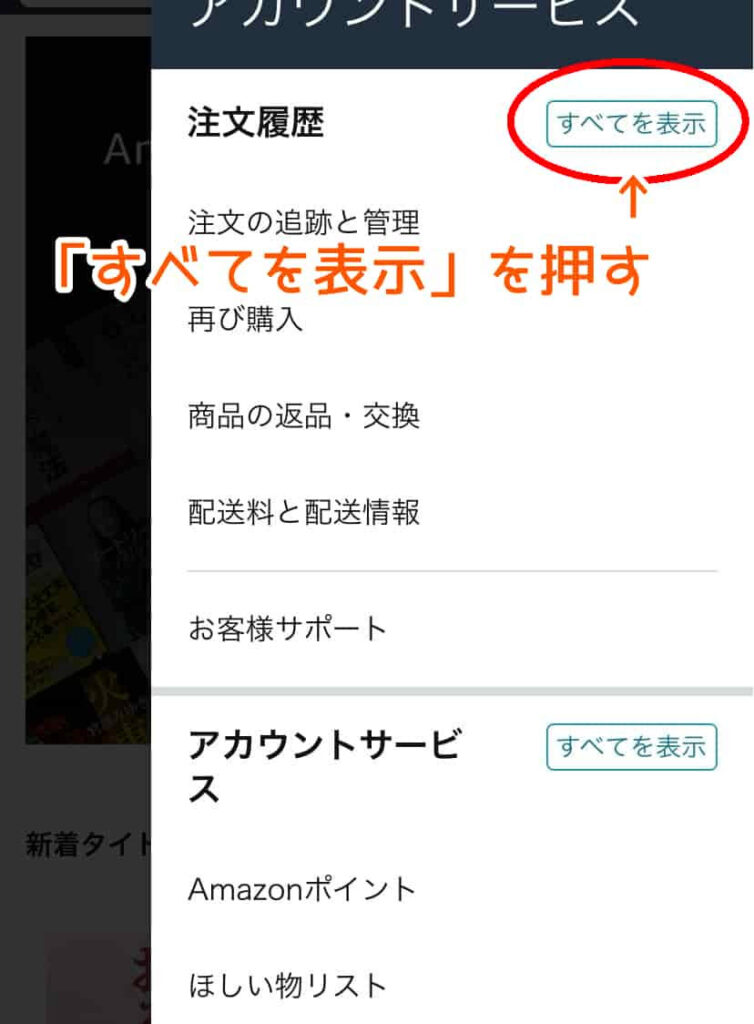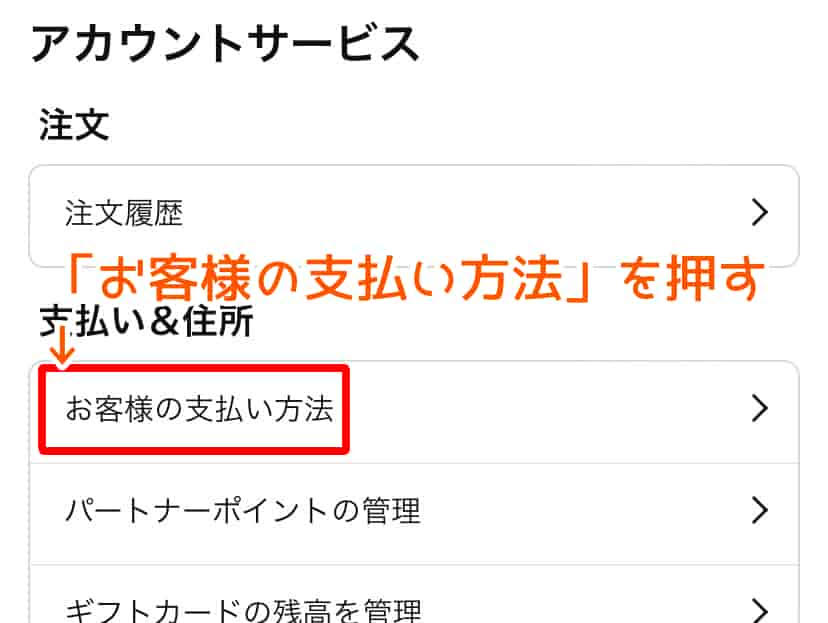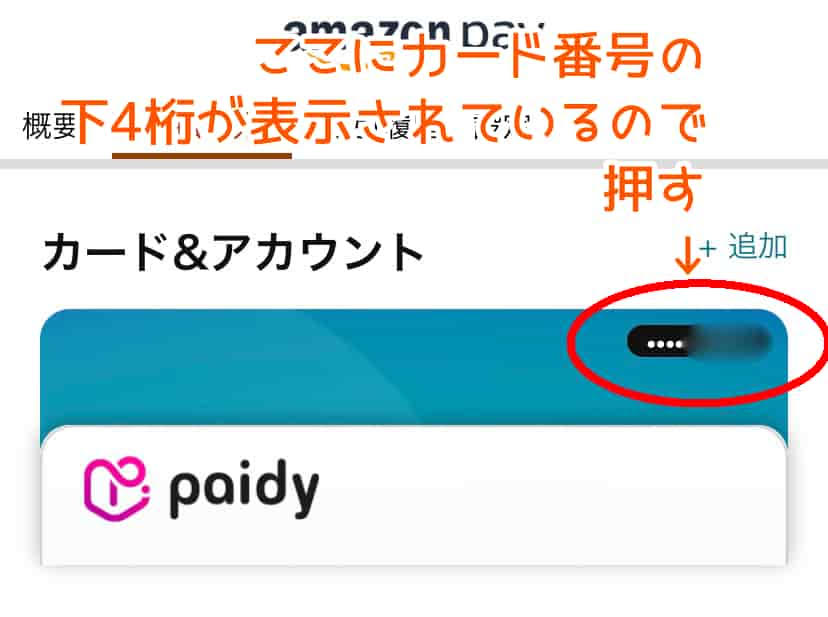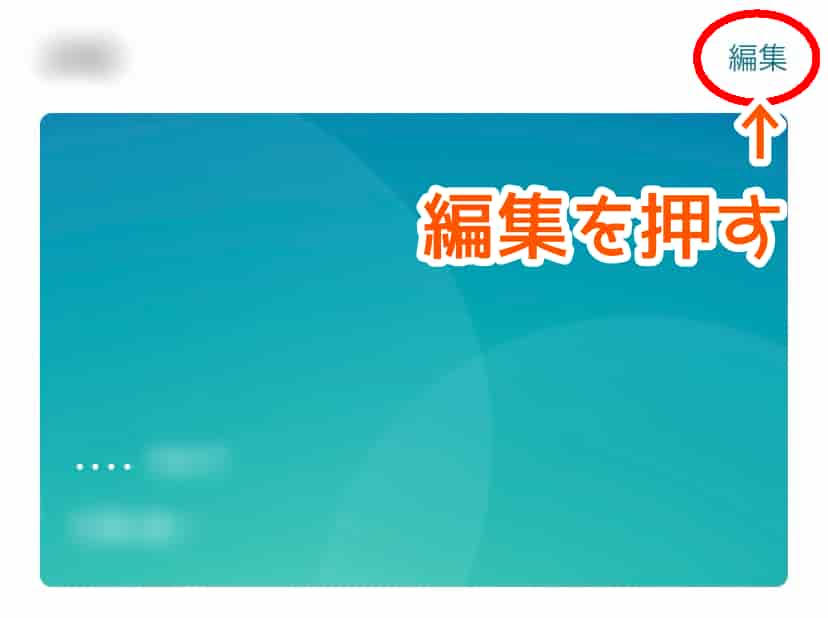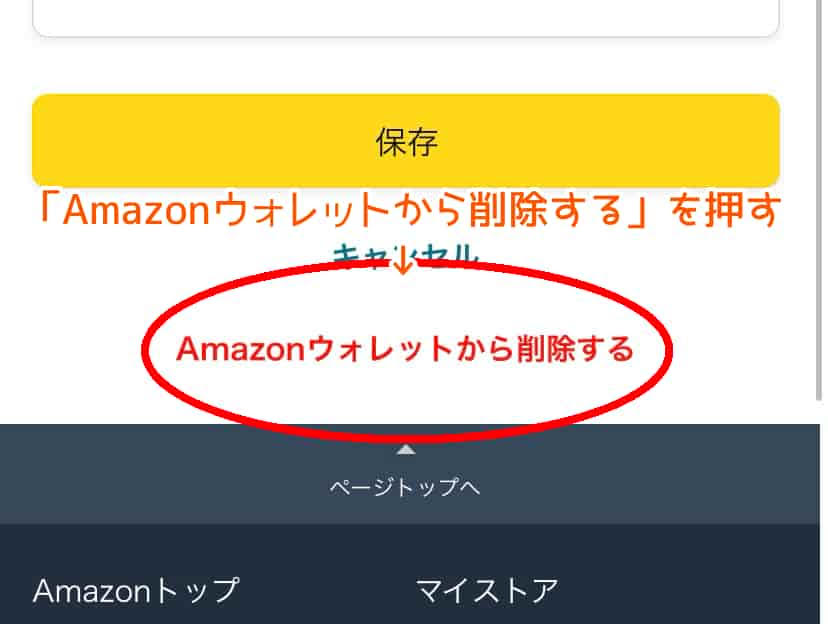この記事では、”Amazonオーディブルに登録できない原因と解決方法”を解説します。
せっかくAmazonオーディブル登録したいのに、上手くできないとイライラ、もやもや…。
こういうネットでの登録って、不思議と1発で登録できないことが多いですよね。そうすると途中で挫折することも。
そういったことがないように、登録できない原因・解決方法と共に、スムーズに登録できるよう登録のやり方も画像付きで解説します。

Amazonオーディブルは、僕も利用しているおすすめのサービスです。
サクッと登録して、Amazonオーディブルを楽しみましょう!
【公式サイト】https://www.audible.co.jp/
Amazonオーディブルに登録できない原因
Amazonオーディブルに登録できない原因は、主に6つです。
- アプリからは登録できない
- Amazonアカウントを作成していない
- 指定の支払い方法以外は登録できない
- クレジットカードが原因で登録できない
- Amazonオーディブル自体の不具合
- 2度目の登録をしようとしている
1つずつ解説します。
1.アプリからは登録できない
Amazonオーディブルは一応、アプリからも登録できます。
しかし、アプリから登録すると無料期間がありません。
Amazonオーディブルのホームページにも、以下のことが載っています。
現在は、AppleのAppストアから会員登録すると無料体験期間はございません。
引用:Amazonオーディブルホームページ
せっかくなら無料期間があった方がお得ですよね。
そのため、登録は「ブラウザ」から登録しましょう。
こちらをタップすれば、ブラウザから登録できます。↓
※自動的にアプリに移行してしまう場合は、上記の文字を長押しして「新規タブで開く」を押せばブラウザを開くことができます。
2.Amazonアカウントを作成していない
Amazonオーディブルに登録するには「Amazonアカウント」を作成する必要があります。
Amazonアカウント作成の時に、
・メールアドレスやパスワードの登録
・クレジットカード情報
・住所
などを入力をする必要があります。
登録したメールアドレスやパスワードは、オーディブルアプリにログインする際に必要になるので、メモなどをして分かるようにしておきましょう。
Amazonアカウントがなんだかよく分からなくて不安という人は、こちらで詳しく解説しているので参考にされてください。
3.指定の支払い方法以外は登録できない
Amazonオーディブルの支払い方法は
・クレジットカード
・デビットカード
の2種類のみです。
「クレジットカード・デビットカード」以外の支払い方法では登録できません。
4.クレジットカードが原因で登録できない
クレジットカードが原因で登録できない場合も多いようです。
クレジットカードに原因がある場合、
- 現在、不具合が生じているようです。しばらく経ってから再度お試しください。
- クレジットカードに問題があるようです。
などの表示がでます。
クレジットカードが原因で登録できない理由は、以下の通りです。
当てはまるものがないか、チェックしてみてください。
- クレジットカード情報の入力ミスをしている
- クレジットカードの有効期限が過ぎている
- クレジットカード請求先の住所が海外になっている
- クレジットカードの住所と、Amazonオーディブル登録時の住所が違う
こちらも1つずつ解説しますね。
クレジットカード情報の入力ミスをしている
Amazonオーディブル登録時にクレジットカード情報を入力する必要があります。
その際に、入力した情報が間違っていると登録できません。
登録時に入力するクレジットカード情報は、以下の通りです。
- クレジットカード名義人
- カード番号
- クレジットカードの有効期限
※上記の登録内容に入力ミスがないか、確認しましょう。
クレジットカード番号は、以下の図で示した場所です。有効期限は「月/年」の順番になっています。通常とは逆になるので、入力するときは気をつけましょう。
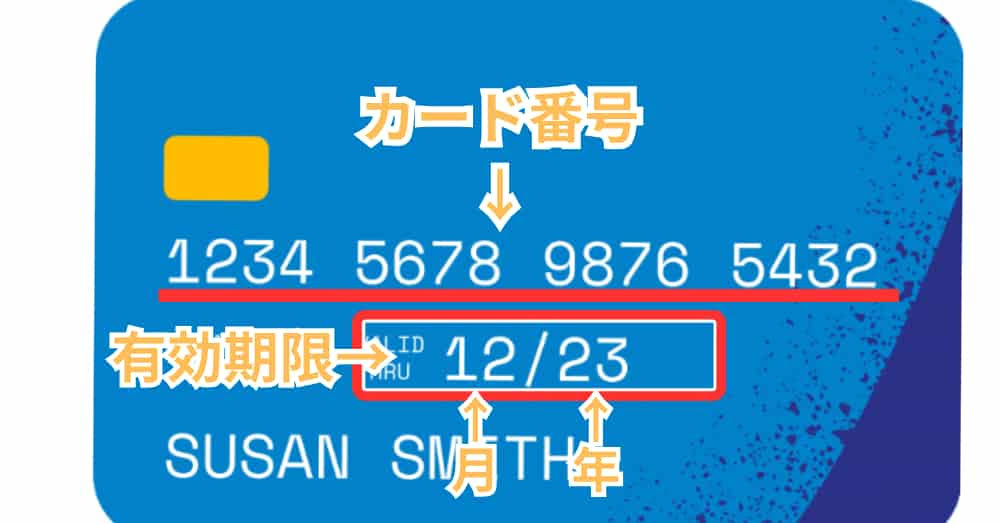
クレジットカードの有効期限が過ぎている
クレジットカードの有効期限が過ぎている場合も、登録できません。
有効期限が過ぎていないクレジットカードを登録しましょう。
クレジットカード請求先の住所が海外になっている
クレジットカードの請求先住所が海外の場合は、登録できません。
Amazonオーディブルのホームページでも、以下のような記載があります。
Audible.co.jpは日本に居住するお客様向けのサービスであるため、請求先住所が日本国内に設定されているクレジットカードをご登録ください。
Amazon.co.jpのお支払い方法に、請求先住所が日本国外のクレジットカードが含まれている場合は登録や購入ができません。あらかじめご了承ください。
引用:Amazonオーディブルホームページ
請求先住所が日本国内の住所になっているクレジットカードを登録しましょう。
クレジットカードの住所と、Amazonオーディブル登録時の住所が違う
クレジットカードに登録されている住所と、Amazonオーディブルに登録するときの請求先住所が違うと、登録ができません。
両方の住所を一致させるようにしましょう。
5.Amazonオーディブル自体の不具合
Amazonオーディブル自体の不具合の影響で、登録できない場合もあります。
この場合は、時間をおいてから登録するしかありません。
6.2度目の登録をしようとしている
Amazonオーディブルは1度退会しても、何度でも登録は可能です。
しかし、30日間無料の特典は初回登録時のみ。
2度目からの登録は、無料期間がありませんので、把握しておきましょう。
Amazonオーディブルに登録する時、無料期間がない人は、登録ボタンが「会員登録する」としか表示されません。
「無料期間を試す」という表示がない場合は無料期間の特典はありません。
※退会後1年近く期間が経つと、無料期間特典が復活することもあるようです。
【公式サイト】https://www.audible.co.jp/
Amazonオーディブル登録のやり方
Amazonオーディブルの登録方法を画像つきで解説します。
こちらの手順にそって登録すれば、スムーズに登録できるので参考にされてください。
- ステップ.1こちらの文字を押してAmazonオーディブ登録ページを開く↓
- ステップ.2「30日間の無料体験を試す」を押す
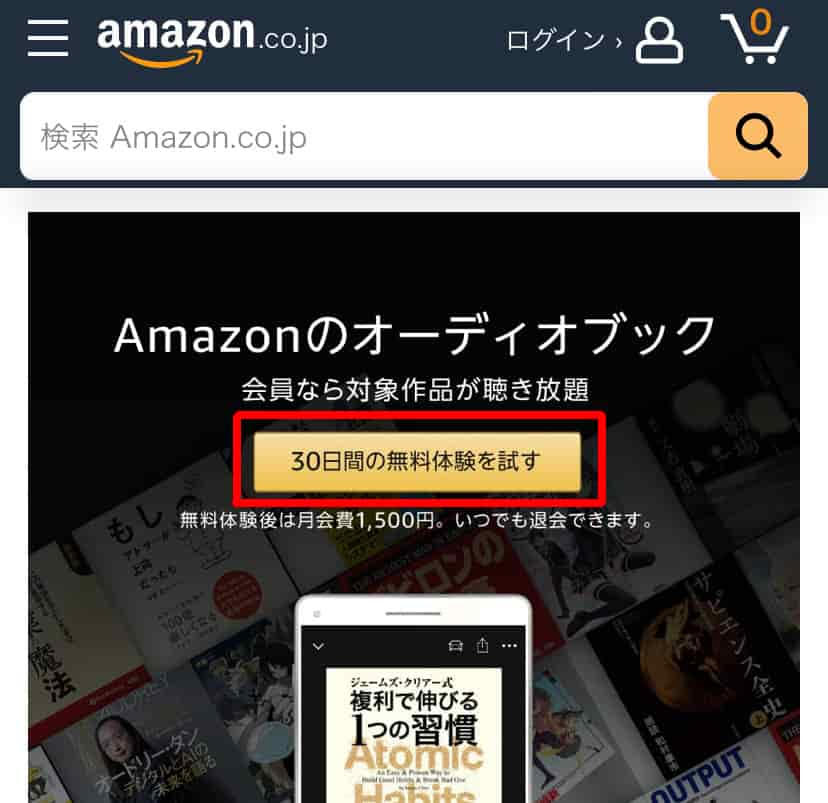
- ステップ.3「30日間の無料体験を試す」を押す
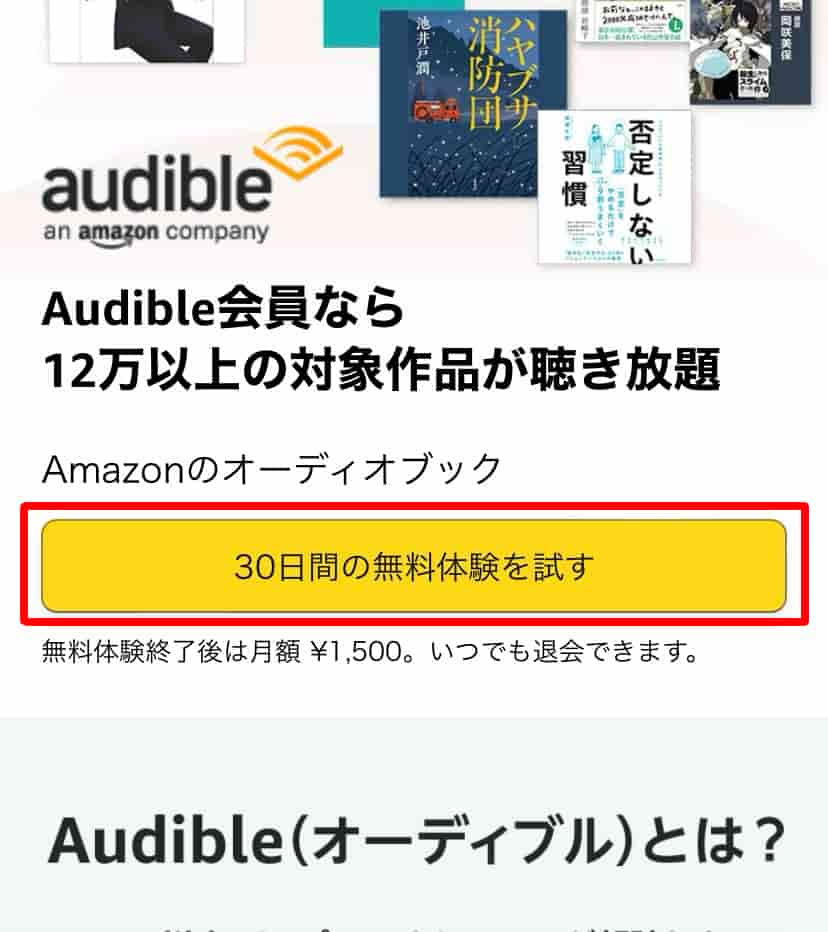
- ステップ.4Amazonアカウント作成がまだの人は「アカウントを作成」を選んでアカウントを作成してください。(メールアドレスやパスワード等を入力して画面を進めていきましょう。)
Amazonアカウント作成済の人は、メールアドレスやパスワード等を入力して画面を進んでください。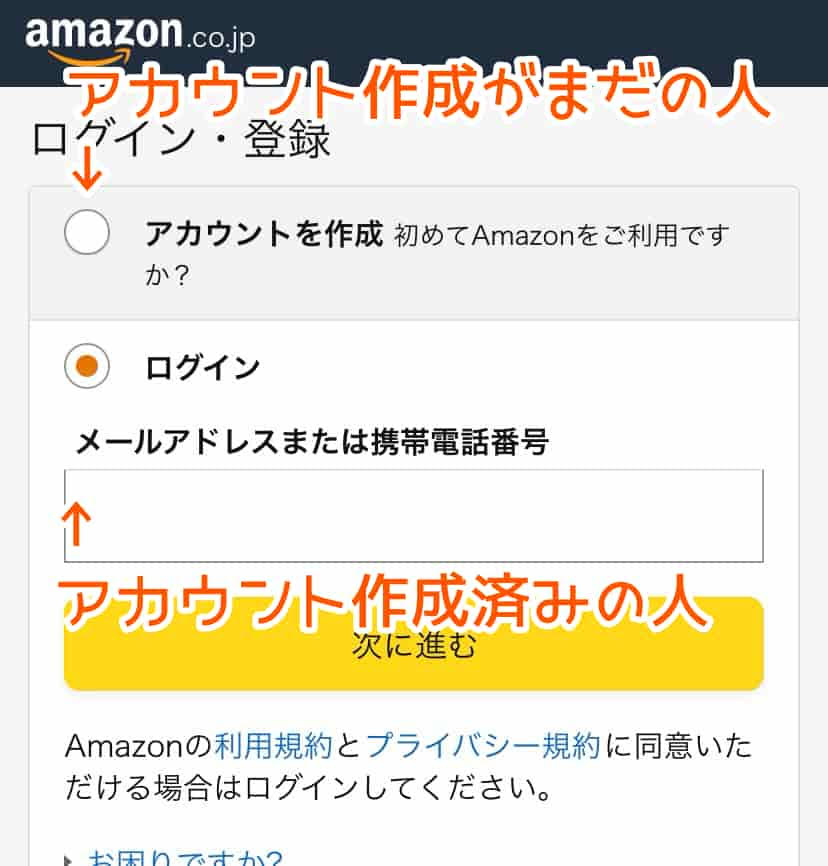
- ステップ.5Amazonアカウントにクレジットカード情報を登録していない人は、以下の画面が出てきます。
クレジットカード情報を入力して、カード登録を進めてください。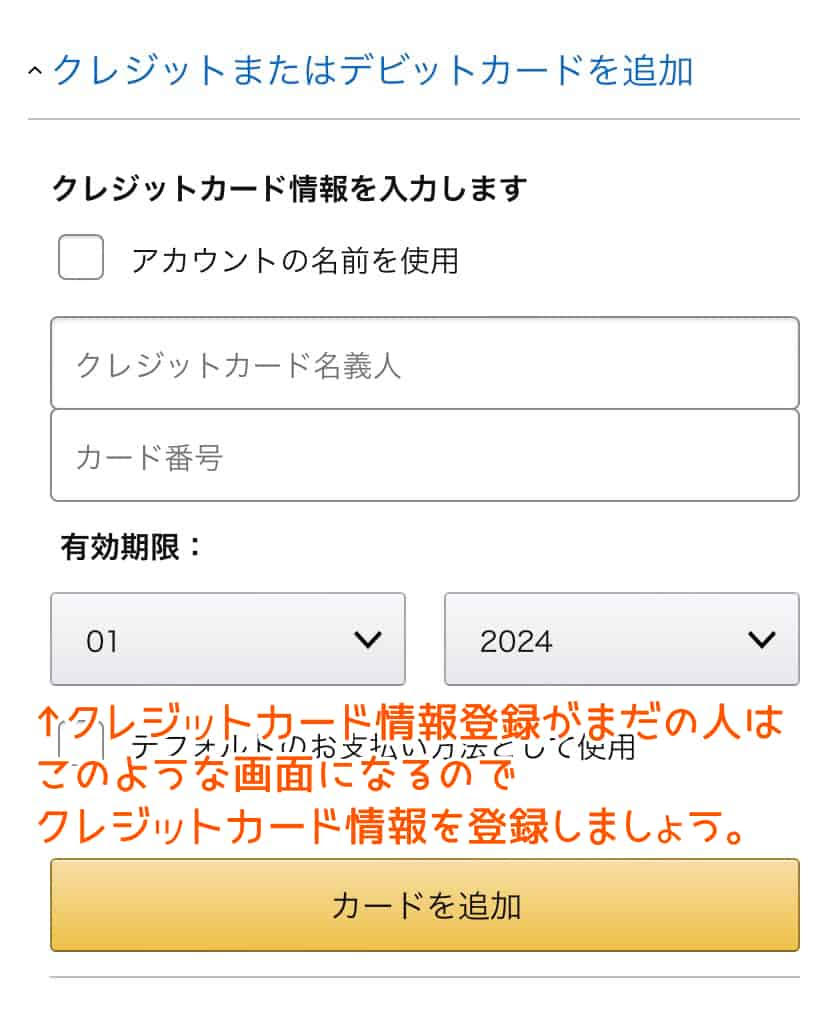
- ステップ.6最終的に、こちらの画面になるので「無料体験を試す」を押す
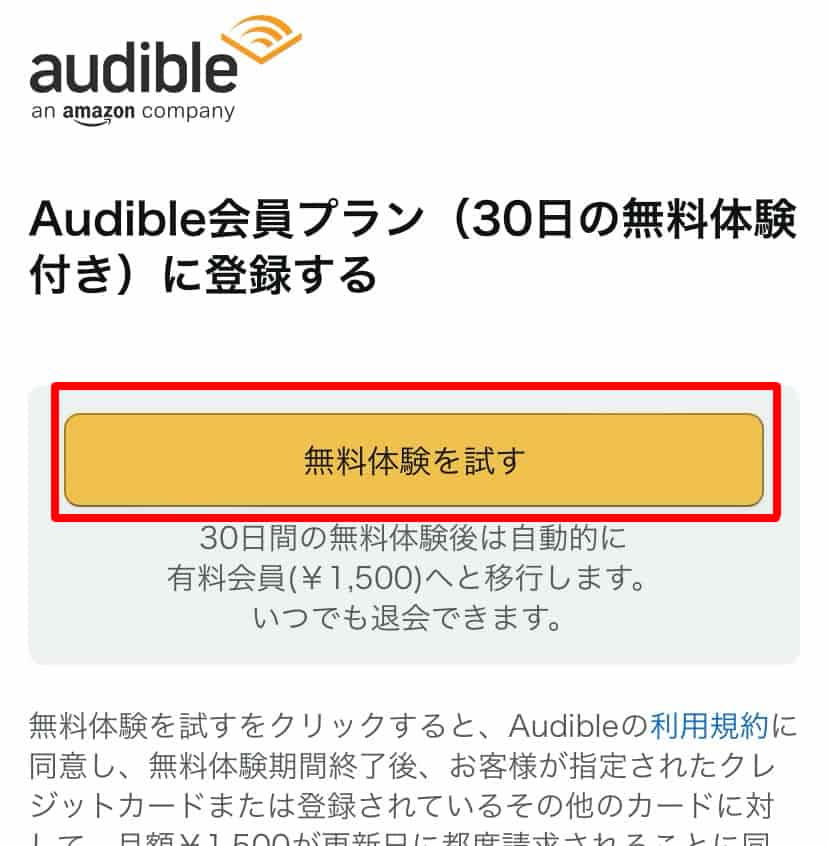
お疲れ様でした。登録完了です。ここから30日間は無料!Amazonオーディブルを楽しんでください。
Amazonオーディブルの使い方
Amazonオーディブルに登録したら、さっそくAmazonオーディブルを聴きましょう。
まずはAmazonオーディブルのアプリをインストールしてください。
※Amazonオーディブルのウェブサイトからでも聴けますが、作品のダウンロードなどができないので、アプリから聴くのがおすすめです。
サインインする
アプリをインストールしたら、まずは「サインイン」しましょう。
Amazonアカウントを作成した際の「メールアドレス・パスワード」を入力して、サインインできます。
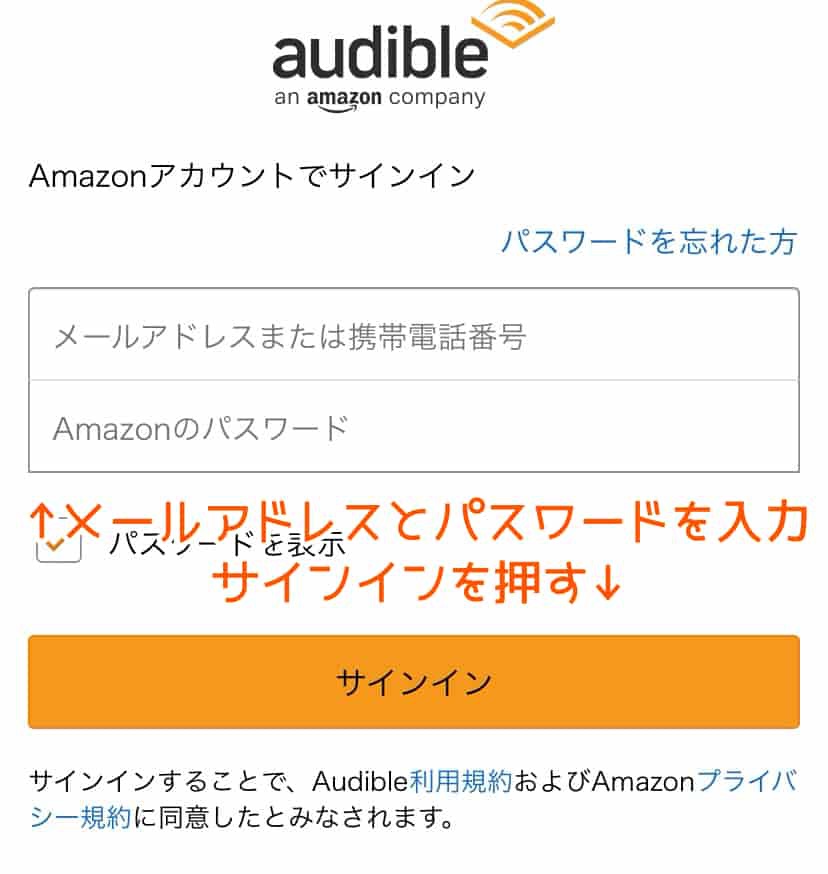
検索機能で作品を探す
画面右上の「虫眼鏡マーク」をタップすると、自分の聴きたい作品を検索できます。
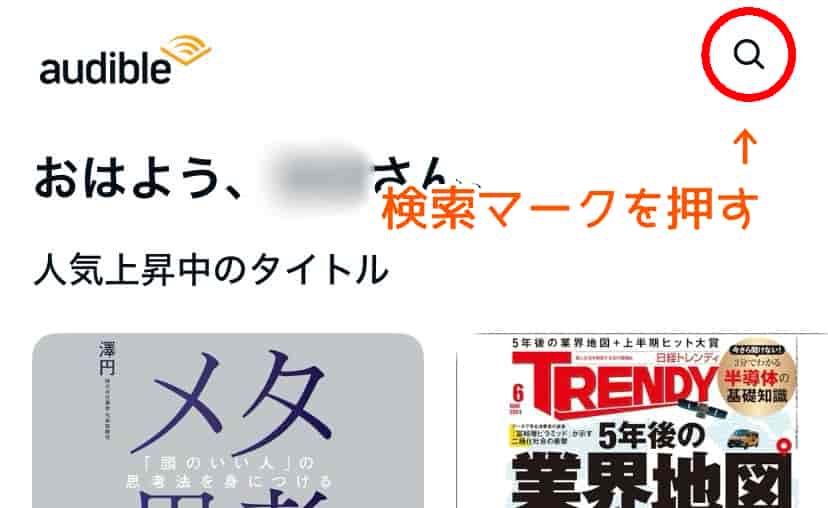
作品をダウンロードする
聴きたい作品をダウンロードすることもできます。
ダウンロードした作品はオフライン(ネットにつながっていない状態)で聴くことが可能。
作品のダウンロード方法は、以下の通りです。
まずは、さきほどの検索機能で聞きたい作品を検索して、開いてください。
このような画面になるので「ライブラリーに追加」を押します。
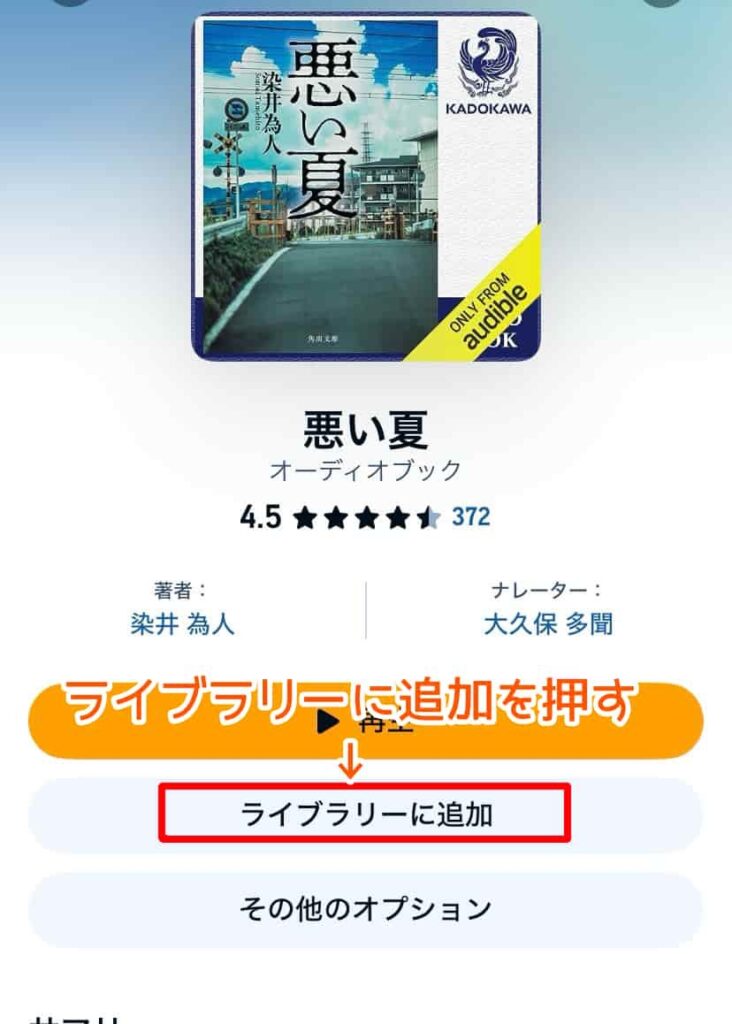
ライブラリーに追加した作品は「ライブラリー」から見られます。
「ライブラリーを見る」か画面下の「ライブラリー」を押しましょう。
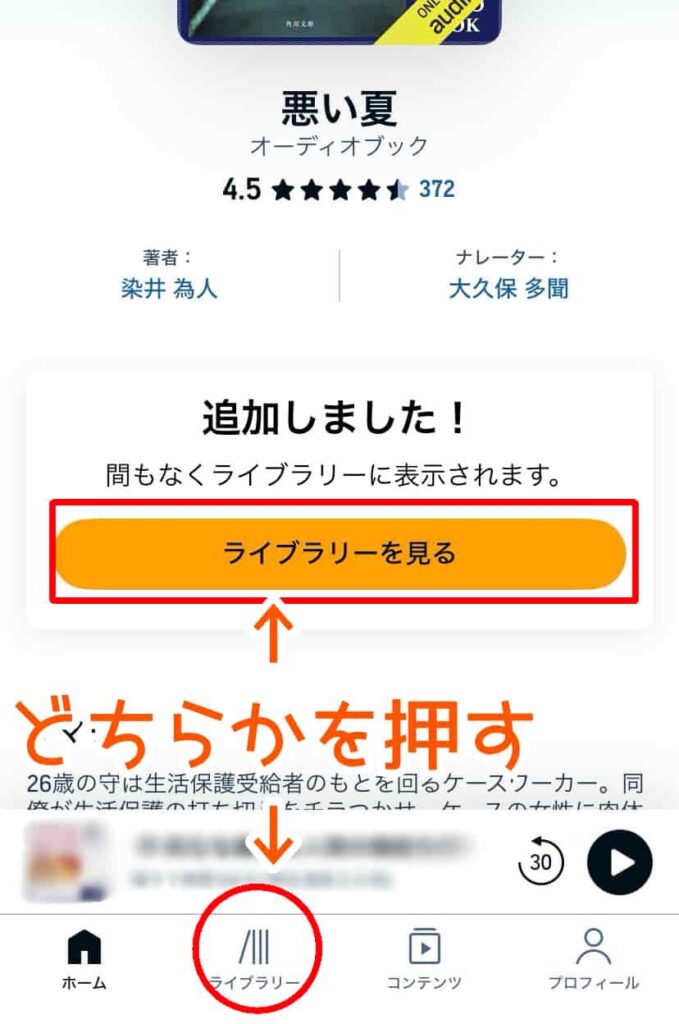
すると「ライブラリー画面」に変わるので、「ダウンロードボタン」を押します。
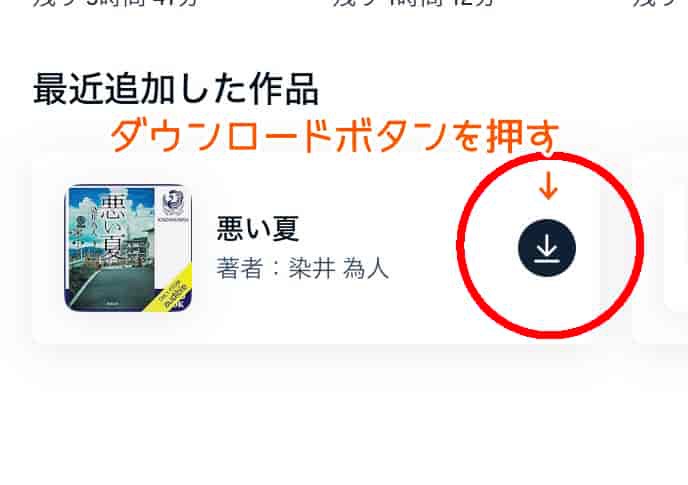
「ダウンロードボタン」の部分が「再生ボタン」に変われば、ダウンロード完了です!オフラインで再生できます。
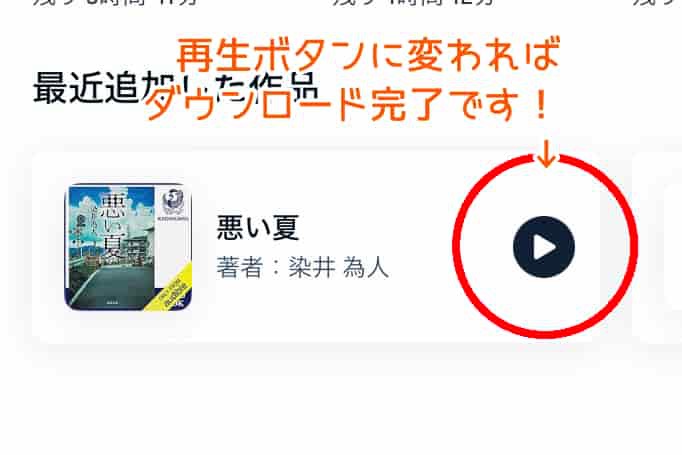
Amazonオーディブルの便利な機能紹介
続いてAmazonオーディブルを聴く際の便利な機能を、かんたんに紹介します。
目次・早送り・早戻し・スキップ

再生速度・車載モード機能

タイマー・クリップ機能
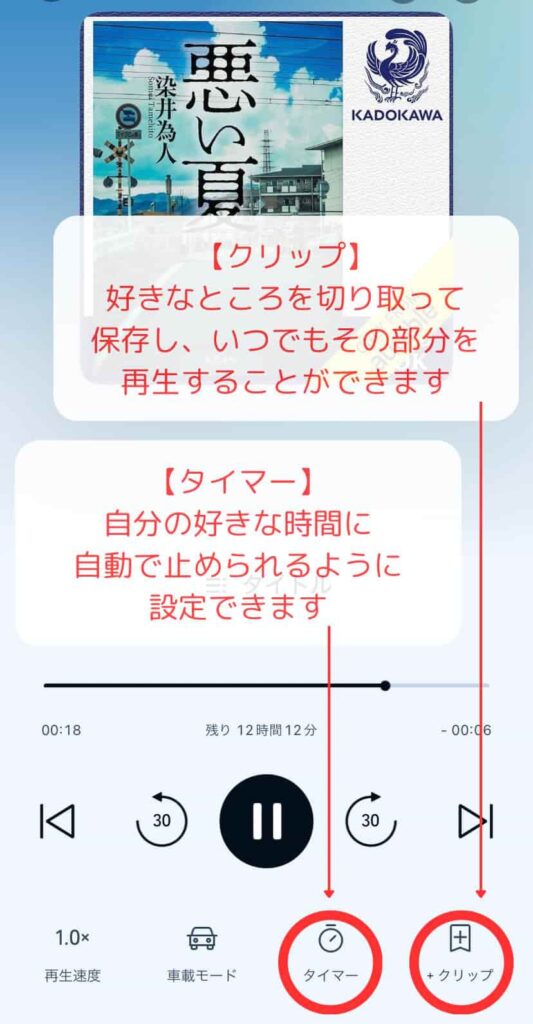
まとめ
Amazonオーディブルに登録できない人に向けて、登録できない原因や解決方法を紹介しました。
Amazonオーディブルに登録できない原因のまとめです。
- アプリからは登録できない
- Amazonアカウントを作成していない
- 指定の支払い方法以外は登録できない
- クレジットカードが原因で登録できない
- Amazonオーディブル自体の不具合
- 2度目の登録をしようとしている
また、あわせてAmazonオーディブルの登録手順や、操作方法も解説しました。
Amazonオーディブルは20万以上の作品が聴き放題です。
スムーズに登録して、Amazonオーディブルを楽しみましょう!
【公式サイト】https://www.audible.co.jp/
それでは、また!